مرحبًا بالجميع، سيوضح لك هذا البرنامج التعليمي كيفية تعطيل تحديثات Windows المزعجة بسهولة بنقرة واحدة فقط. ربما واجه معظمكم بطء الأداء والأخطاء ومشاكل عدم التوافق بعد تحديث Windows. ومع ذلك، لدينا سيطرة محدودة للغاية على التحديثات في أحدث إصدار من Windows مثل Windows 10 و11 وما إلى ذلك. فكيف يمكننا تعطيل التحديثات مرة واحدة وإلى الأبد.
قبل ذلك.
ما هو Windows Update؟
Windows Update عبارة عن خدمة مدمجة في نظام التشغيل Windows تقوم بتنزيل وتثبيت تحديثات البرامج تلقائيًا من Microsoft. تعد هذه التحديثات ضرورية للحفاظ على أمان الكمبيوتر واستقراره وتحديثه بأحدث الميزات وإصلاحات الأخطاء.
ما هي سلبيات وإيجابيات تحديث الويندوز؟
إيجابيات تحديث Windows:
تحسينات الأمان: توفر التحديثات المنتظمة تصحيحات أمان بالغة الأهمية، مما يحمي نظامك من البرامج الضارة وبرامج الفدية والثغرات الأمنية الأخرى.
إصلاحات الأخطاء: تعمل التحديثات على معالجة الأخطاء والأخطاء، مما يؤدي إلى تحسين استقرار النظام وأدائه.
الميزات الجديدة: تقدم تحديثات الميزات أدوات جديدة وتحسينات وتعزيزات، مما يحافظ على نظام التشغيل حديثًا وفعالًا.
تحديثات برامج التشغيل : تحديث برامج التشغيل للأجهزة تلقائيًا، مما يضمن التوافق والأداء الأفضل دون الحاجة إلى عمليات بحث يدوية.
تحسين الأداء: تعمل العديد من التحديثات على تحسين عمليات النظام، مما يعزز السرعة والكفاءة بشكل عام.
الإدارة التلقائية: يمكن لـ Windows Update التعامل مع التحديثات دون تدخل يدوي، مما يضمن بقاء نظامك محدثًا بأقل جهد.
سلبيات تحديث الويندوز:
إعادة التشغيل غير المتوقعة: تجبر بعض التحديثات النظام على إعادة التشغيل، مما قد يقطع عملك أو يتسبب في فقدان البيانات إذا لم تكن مستعدًا.
التنزيلات الكبيرة: يمكن أن تكون التحديثات، وخاصة تحديثات الميزات، كبيرة الحجم وتستهلك نطاقًا تردديًا كبيرًا، مما يؤدي إلى إبطاء سرعات الإنترنت أثناء العملية.
مشكلات التوافق: في بعض الأحيان، قد تتسبب التحديثات في حدوث مشكلات توافق مع برامج أو أجهزة معينة، مما يؤدي إلى حدوث أعطال أو أعطال.
التثبيت البطيء: قد يستغرق تنزيل بعض التحديثات وتثبيتها وقتًا طويلاً، وخاصةً على الأنظمة القديمة، وهو ما قد يكون محبطًا.
فقدان السيطرة: في بعض إصدارات Windows (مثل Windows 10)، يتمتع المستخدمون بقدرة محدودة على التحكم في موعد وكيفية تثبيت التحديثات، وهو ما قد يكون مزعجًا لأولئك الذين يفضلون التحكم اليدوي.
الأخطاء المحتملة في التحديثات: في بعض الأحيان، قد تؤدي التحديثات نفسها إلى إدخال أخطاء أو مشكلات جديدة، مما يتسبب في حدوث مشكلات في النظام لم تكن موجودة قبل التحديث.
ومع ذلك، قبل تعطيل تحديثات Windows، يجب أن تعلم أنك قد تواجه مشكلات مثل خطر الثغرات الأمنية، والأخطاء غير المحلولة، ومشاكل توافق الأجهزة/البرامج، وعدم وجود تحديثات مستقبلية للميزات وما إلى ذلك.
كيفية تعطيل تحديث الويندوز بنقرة واحدة؟
الطريقة الأولى
هذه عملية بسيطة للغاية ومباشرة. كل ما عليك فعله هو تنزيل هذا البرنامج من هذا الرابط .
1. بمجرد التنزيل، يرجى فك ضغطه وتشغيل الملف .exe كـ "مسؤول".

يمكنك تحديد ملف exe وفقًا لنظام التشغيل الخاص بك، مثل 32 بت أو 64 بت.
2. بمجرد فتحه، ستحصل على الشاشة المنبثقة أدناه.
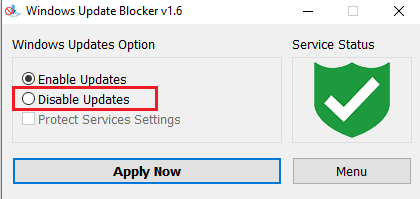
3. بمجرد الحصول على النافذة المنبثقة أعلاه، حدد زر الاختيار "تعطيل التحديثات" وانقر فوق "تطبيق".
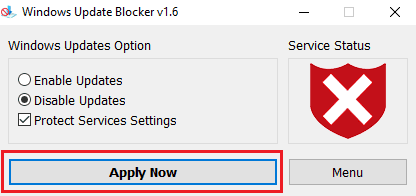
بمجرد الانتهاء من ذلك، سترى "حالة الخدمة" مع علامة "X". هذا كل شيء، تم تعطيل تحديث Windows الخاص بك إلى الأبد.
أليس هذا بسيطا؟
يمكنك أيضًا تجربة الطريقة أدناه والتي تستغرق وقتًا أطول.
الطريقة الثانية
بإمكانك إيقاف تشغيل Windows Update بنقرة واحدة عن طريق إنشاء نص برمجي دفعي بسيط.
خطوات إنشاء البرنامج النصي الدفعي:
1. افتح المفكرة.
2. قم بلصق الكود التالي في المفكرة
@echo off
net stop wuauserv
net stop bits
net stop dosvc
pause
يقوم هذا البرنامج النصي بإيقاف خدمات Windows Update.
3. الآن احفظ الملف باسم "StopWindowsUpdate.bat". احفظه على سطح المكتب أو أي مكان تريده.
4. الآن انقر بزر الماوس الأيمن على ملف "StopWindowsUpdate.bat" واختر "تشغيل كمسؤول". سيتم إيقاف تشغيل Windows Update على الفور.
لإعادة تشغيل تحديث Windows:
1. لتشغيل التحديثات مرة أخرى، يمكنك إنشاء نص برمجي آخر بالكود التالي.
@echo off
net start wuauserv
net start bits
net start dosvc
pause
2. احفظ الملف باسم `StartWindowsUpdate.bat` باستخدام المفكرة وقم بتشغيله لاستئناف تحديثات Windows بنفس الطريقة السابقة.
اقرا ايضا : كيفية تشغيل اللاب توب الذي يعمل بنظام Windows في الوضع الآمن
